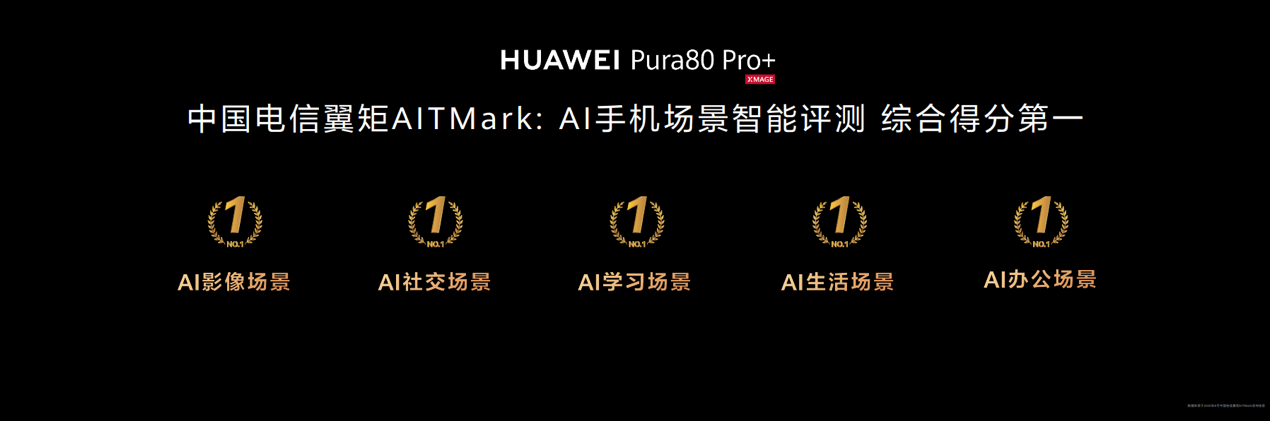说说PHP作图(二)
上次说了一种简单的回避GD的作图方法,而后又用GD作了最简单的一幅“图”——直线。
这次我就接着画直线向下说。上次代码中详细解释过的部分,这次不再赘述。
<?
Header("Content-type: image/png");
$im = ImageCreate (200, 100);
$col_black = ImageColorAllocate($im, 0,0,0);
$col_orn = ImageColorAllocate($im, 255,192,0);
// 今天用橘色吧。
// 跟 imageline 函数完全相同的用法,
ImageDashedLine($im,0,100,199,100,$col_orn);
// 这样就画了一条虚线。
// 下面我们来做个试验。用以说明一个问题。
$col_yel = ImageColorAllocate($im, 255,255,0);
// 黄色。
ImageLine($im,0,99,199,99,$col_yel);
// 在图象的最下沿画了一条黄色的线。
ImageLine($im,200,0,200,100,$col_orn);
// 试图在图象最右沿画一条澄色的线,结果什么也没有。
// 这表明,宽200,高100的图象,其坐标的范围是(0,0)到(199,99)。
ImagePNG($im);
ImageDestroy($im);
// 这一段先结束吧。
?>
接下来这个效果就爽了!我也是现学现卖。PHP4.0.6以上增加了这个用法——可以用交替的
颜色画线!示例如下:
<?
Header("Content-type: image/png");
$im = ImageCreate (200, 100);
$col_black = ImageColorAllocate($im, 0,0,0);
$col_orn = ImageColorAllocate($im, 255,192,0);
$col_red = ImageColorAllocate($im, 255,0,0);
$style=array($col_red,$col_red,$col_black,$col_orn,$col_orn,$col_orn,$col_black);
ImageSetStyle($im, $style);
ImageLine($im, 0, 50, 199, 50, IMG_COLOR_STYLED);
ImagePNG($im);
ImageDestroy($im);
?>
看看效果吧。
其中我用空行分割开的那三行,说明一下。定义了一个数组 $style,它的成员是一系列的颜色;
然后执行了一个函数,而后用 IMG_COLOR_STYLED “颜色”画出来的是这么神奇的“直线”——
红色、黑色、橙色交替的效果。仔细看一下你就会发现,红、黑、橙交替的顺序,就是我们定义的
$style数组成员的序列:红、红、黑、橙、橙、橙、黑,然后周而复始……
看明白了吗?注意,这个函数在PHP4.0.6以后才支持。
有了我详细讲解的画线的基础,我想把画其他几何图形的函数一笔代过。需要提示大家的是,无论
画哪种几何图形,无非是抓住这种图形的几个要素。先不算颜色,各种图形的要素如下:
点,两个要素:横坐标、纵坐标
矩形,四个要素:左上角、右下角的横、纵坐标
弧,这样理解:弧可以包括圆弧、椭圆弧;画圆弧画他360度就可以成一个圆,画椭圆弧画他360度也就画
成一个椭圆;所以这个弧的要素有六:中心点横、纵坐标,横轴长、纵轴长、弧的始、终点。
看下面这段例子。
<?
Header("Content-type: image/png");
$im = ImageCreate (200, 100);
$col_blk = ImageColorAllocate($im, 0,0,0);
$col_orn = ImageColorAllocate($im, 255,192,0);
$col_red = ImageColorAllocate($im, 255,0,0);
$col_grn = ImageColorAllocate($im, 0,255,0);
$col_blu = ImageColorAllocate($im, 0,0,255);
ImageSetPixel($im,20,10,$col_orn);
// 小小一个点,不知道能否看得见?
ImageRectangle($im,25,20,95,55,$col_blu);
// 蓝色的矩形。
ImageArc($im,20,85,50,40,225,360,$col_grn);
// 绿色的椭圆弧,中心在(20,85),横轴50,纵轴40,225度至360度。
// 由此可见,这里的圆弧始、终点是以角度计量,
// 是以水平向右的方向为0度,顺时针计算的。
ImageArc($im,160,60,40,40,0,360,$col_orn);
// 橙色的整圆。只要横轴长与纵轴长相等,就是正圆。
// 上高中我们就学过:圆是椭圆的特例嘛!
// 最后再画一段圆弧。圆心能否在图象以外?
ImageArc($im,160,140,240,240,0,360,$col_red);
// 可以!
ImagePNG($im);
ImageDestroy($im);
?>
作图当然免不了要把某一区域涂成某种颜色。GD有三种着色方式,一种是矩形区域着色,
一种是指定的点所处的封闭区域着色,另一种是指定的颜色所包围的区域着色。看以下的例子:
<?
Header("Content-type: image/png");
$im = ImageCreate (200, 100);
$col_blk = ImageColorAllocate($im, 0,0,0);
$col_orn = ImageColorAllocate($im, 255,192,0);
$col_yel = ImageColorAllocate($im, 255,255,0);
$col_red = ImageColorAllocate($im, 255,0,0);
$col_grn = ImageColorAllocate($im, 0,255,0);
$col_blu = ImageColorAllocate($im, 0,0,255);
ImageFilledRectangle($im,20,10,100,50,$col_blu);
ImageFilledRectangle($im,5,40,50,90,$col_red);
ImageFilledRectangle($im,40,80,100,95,$col_orn);
ImageFilledRectangle($im,90,35,110,90,$col_yel);
// 以上是第一种着色。直接绘制矩形。
// 我故意用四个不同颜色的矩形围起一小块区域,
// 用以说明第二种着色。
ImagePNG($im);
ImageDestroy($im);
// 看一下效果。
?>
接着:
<?
Header("Content-type: image/png");
$im = ImageCreate (200, 100);
$col_blk = ImageColorAllocate($im, 0,0,0);
$col_orn = ImageColorAllocate($im, 255,192,0);
$col_yel = ImageColorAllocate($im, 255,255,0);
$col_red = ImageColorAllocate($im, 255,0,0);
$col_grn = ImageColorAllocate($im, 0,255,0);
$col_blu = ImageColorAllocate($im, 0,0,255);
ImageFilledRectangle($im,20,10,100,50,$col_blu);
ImageFilledRectangle($im,5,40,50,90,$col_red);
ImageFilledRectangle($im,40,80,100,95,$col_orn);
ImageFilledRectangle($im,90,35,110,90,$col_yel);
// 以上是第一种着色。直接绘制矩形。
// 我故意用四个不同颜色的矩形围起一小块区域,
> // 用以说明第二种着色。
ImageFill($im,70,70,$col_grn);
// 这是第二种着色。
ImageRectangle($im,120,40,190,90,$col_grn);
// 暂且画一个矩形来做框吧。事实上任何样子的边界都可以做框。
ImageFilltoBorder($im,130,50,$col_grn,$col_orn);
// 把绿色矩形框内涂成橙色。
// 只要指定的点位于这个“框”的范围内即可,与该点在区域内的位置无关。
// 这个函数其实是这样工作的:
// 从指定的点开始,向外,寻找指定颜色的边界,如果找到,则停止,
// 找不到,就把途经的点涂成需要的颜色。
ImagePNG($im);
ImageDestroy($im);
// 看一下效果。
// 现在我们作出的图已经是花花绿绿了,可是在浏览器里,图片上,
// 右键->属性:只有 214 个字节!
?>
这一次说到这里吧先。
评论 {{userinfo.comments}}
-
{{child.nickname}}
{{child.create_time}}{{child.content}}






{{question.question}}
提交
领航5G,预见6G:中兴通讯大规模阵列技术的持续领先之路
昨夜今晨:苹果计划推出桌面机器人 多个豪华汽车品牌经销商转投尚界
美团联合华为在北京设百个骑手补给站 提供免费饮品及应急物资
微博公布二季度财报:经营利润增8% 增值服务收入同比下降
驱动号 更多